كيفية إيقاف تشغيل الراوي على Xbox One
الراوي هو ميزة قارئ الشاشة لـ أجهزة إكس بوكس واحد يقرأ القوائم والأزرار وأنواع النص الأخرى بصوت عالٍ. تم تصميمه ليكون خيار الوصول للاعبين الذين يعانون من إعاقات بصرية. ومع ذلك ، يمكن أن يكون مزعجًا إذا تم تشغيله عن طريق الخطأ. نوضح لك كيفية تعطيله.
طرق لإيقاف تشغيل السرد الصوتي على Xbox One
هناك ثلاث طرق لإيقاف تشغيل الراوي على جهاز Xbox One الخاص بك:
- من خلال قائمة الطاقة: هذه أسهل طريقة لكنها لا توفر أي خيارات إضافية.
- من خلال قائمة إعدادات النظام: تستغرق هذه الطريقة وقتًا أطول قليلاً ، ولكن بها المزيد من الخيارات.
- بأوامر صوتية: هذه الطريقة سهلة ، لكنها لا تعمل إلا إذا كان بإمكانك استخدام الأوامر الصوتية مع جهاز Xbox One الخاص بك.
كيفية إيقاف تشغيل الراوي من قائمة الطاقة
أسهل طريقة لإيقاف تشغيل الراوي هي من خلال قائمة الطاقة في Xbox One. الجانب السلبي هو أن هذه الطريقة هي أيضًا الطريقة الرئيسية التي يقوم بها الأشخاص بتشغيل الميزة عن طريق الخطأ دون إدراك ذلك.
إليك كيفية إيقاف تشغيل الراوي Xbox One باستخدام قائمة الطاقة:
-
قم بتشغيل Xbox One ، وتحقق من تشغيل الراوي.

عند تشغيل الراوي ، يتم تحديد العناصر التي تحددها بمربع أزرق فاتح ، وستسمع صوت تحويل النص إلى كلام عند إجراء تحديد جديد.
اضغط مع الاستمرار على زر Xbox على وحدة التحكم حتى يهتز ويتم فتح قائمة الطاقة.
-
اضغط على زر القائمة (الخطوط الأفقية الثلاثة) لإيقاف تشغيل الراوي.

ارجع إلى الشاشة الرئيسية وتحقق من إيقاف تشغيل الراوي.
كيفية إيقاف تشغيل الراوي Xbox One في قائمة الإعدادات
يعد إيقاف تشغيل الراوي Xbox One باستخدام قائمة الإعدادات أكثر تعقيدًا من استخدام قائمة الطاقة. ومع ذلك ، فإنه يوفر العديد من الخيارات التي لا توفرها طريقة قائمة الطاقة.
إذا كنت تريد تعيين تحذير يمنعك من تشغيل الراوي عن طريق الخطأ في المستقبل ، فإن هذه الطريقة تمنحك هذا الخيار.
فيما يلي كيفية إيقاف تشغيل أجهزة إكس بوكس واحد الراوي من قائمة إعدادات النظام:
-
اضغط على زر Xbox على وحدة التحكم لفتح الدليل.
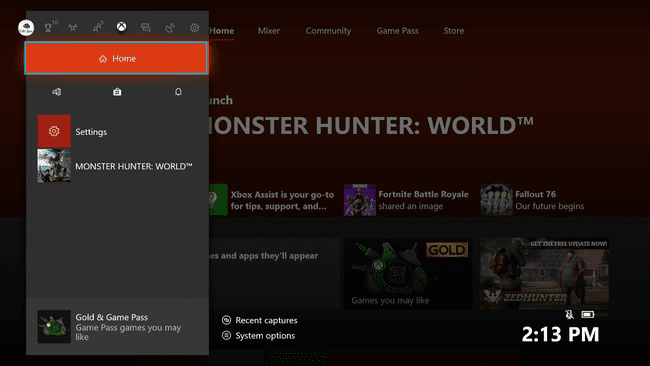
-
يختار نظام > إعدادات.

-
يختار سهولة الوصول.

-
يختار راوي.
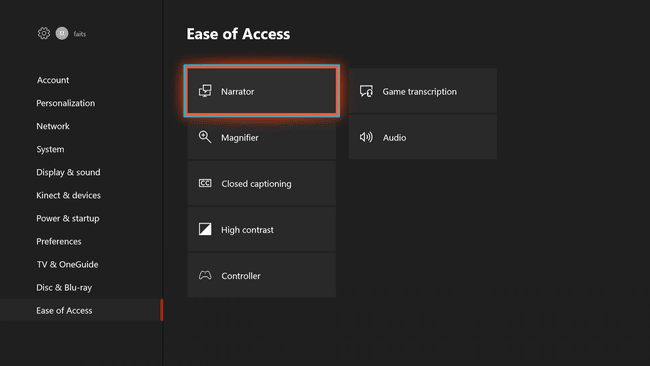
-
يختار تشغيل الراوي، ثم اضغط على الزر على وحدة التحكم لإزالة علامة الاختيار.

-
إذا كنت تريد تجنب تشغيل الراوي عن طريق الخطأ في المستقبل ، فحدد حذرني عند تشغيل الراوي، وتأكد من تحديد خانة الاختيار.

الراوي مغلق الآن ، ويمكنك التنقل في القوائم ولعب الألعاب دون أن يتحدث إليك Xbox.
كيفية إيقاف تشغيل الراوي باستخدام Kinect أو Cortana
تدعم بعض وحدات تحكم Xbox One القديمة الأوامر الصوتية من خلال كينيكت طرفي أو سماعة رأس وميكروفون. إذا كان لديك عناصر تحكم صوتية قيد التشغيل ، فيمكنك تعطيل الراوي بأحد الأمرين الصوتيين التاليين:
- مرحبًا Cortana ، قم بإيقاف تشغيل الراوي.
- Xbox ، أوقف تشغيل الراوي.
اذا كنت تمتلك كورتانا قيد التشغيل ، تحتاج إلى استخدام ملف أمر Cortana. إذا قمت بإيقاف تشغيل Cortana ، فأنت بحاجة إلى استخدام أمر Xbox. لا يعمل أي منهما إذا لم يكن لديك عناصر التحكم الصوتي قيد التشغيل.
كيفية إعادة تشغيل الراوي
يعد الراوي Xbox One مصدر إزعاج لبعض الأشخاص ، ولكنه ميزة وصول قيّمة للآخرين. إذا كنت بحاجة إلى تشغيله بعد إيقاف تشغيله عن طريق الخطأ ، فيمكنك القيام بذلك من خلال قائمة الطاقة أو قائمة الإعدادات أو أمر صوتي.
فيما يلي الأوامر الصوتية لتشغيل الراوي Xbox One:
- مرحبًا Cortana ، قم بتشغيل الراوي.
- Xbox ، قم بتشغيل الراوي.
فيما يلي كيفية تشغيل الراوي باستخدام قائمة إعدادات النظام ، حيث تجد أيضًا ميزات إمكانية الوصول القوية الأخرى:
-
اضغط على زر Xbox لفتح الدليل.

-
يختار نظام > إعدادات.

-
يختار سهولة الوصول.

-
يختار راوي.

-
يختار تشغيل الراوي، ثم اضغط على الزر على وحدة التحكم للتأكد من تحديد المربع.

تمنحك الخيارات الأخرى الموجودة على هذه الشاشة تحكمًا أكبر في كيفية عمل الراوي ، بما في ذلك الوصول إلى وحدة التحكم واختصارات لوحة المفاتيح.
